
Creare classi sincronizzate con Apple School Manager in Classroom
Una volta che il tuo amministratore IT avrà configurato correttamente Apple School Manager, potrai iniziare a utilizzare le classi esistenti o a creare nuove classi da utilizzare con Classroom.
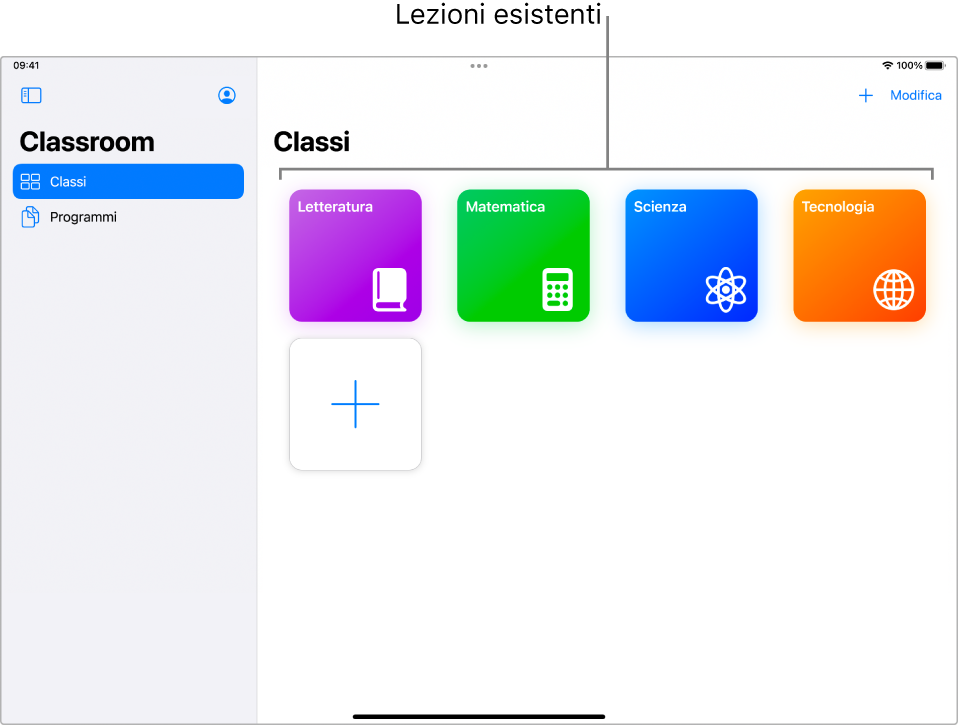
Preparare gli studenti in una distribuzione one-to-one di iPad
Assicurati che gli studenti possano utilizzare il proprio iPad per accedere ad iCloud con il proprio ID Apple gestito.
Preparare gli studenti che utilizzano un Mac
Assicurati che gli studenti possano utilizzare il proprio Mac per accedere ad iCloud con il proprio ID Apple gestito.
Inserire le informazioni e creare la prima classe
Accedi al tuo dispositivo con il tuo ID Apple gestito.
Su iPad: vai a Impostazioni > ID Apple.
Su un Mac con macOS 13 o versione successiva: vai a Impostazioni di Sistema > ID Apple.
Su un Mac con macOS 12 o versione precedente: vai a Preferenze di Sistema > ID Apple.
Avvia l'app Classroom
 sul Mac o su iPad, quindi seleziona Continua.
sul Mac o su iPad, quindi seleziona Continua.Seleziona “Crea classe”.
Inserisci il nome della classe, seleziona una posizione, un'icona e un colore di sfondo per la classe, quindi seleziona Fine.
Nota: la posizione della classe in Apple School Manager viene visualizzata sotto il nome della classe.
Invitare gli studenti in remoto a iscriversi alla nuova classe
In Classroom
 , seleziona Classi nella barra laterale, seleziona
, seleziona Classi nella barra laterale, seleziona  , quindi seleziona “Aggiungi studenti”.
, quindi seleziona “Aggiungi studenti”.Seleziona ogni studente che desideri invitare alla classe, quindi seleziona Aggiungi.
Verrà visualizzato un segno di spunta
 per ogni studente che selezioni.
per ogni studente che selezioni.Seleziona
 , quindi seleziona Connetti
, quindi seleziona Connetti  .
.Ogni studente in remoto riceverà una notifica per unirsi alla classe.
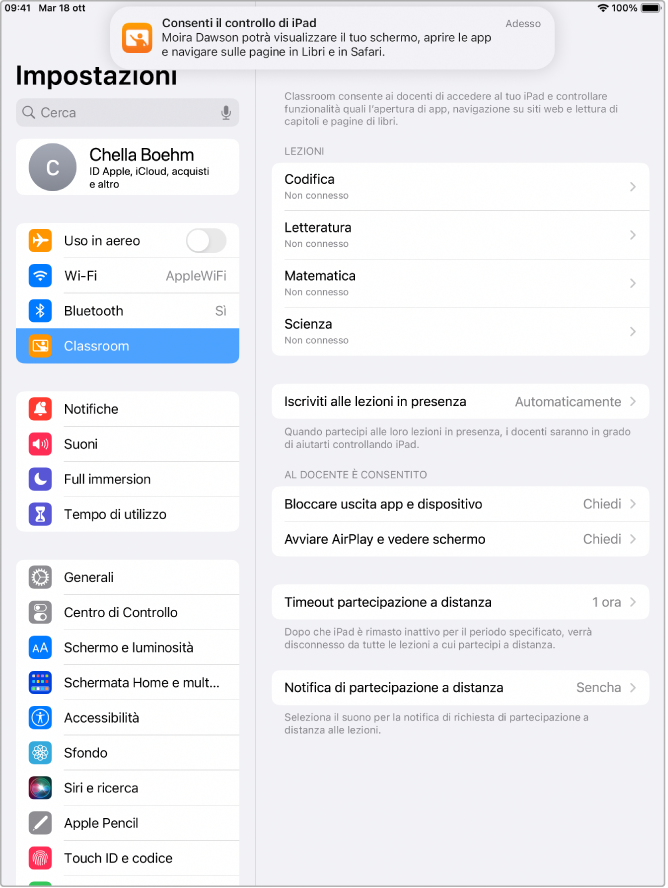
Una volta che gli studenti si sono collegati, seleziona Fine.
Per aggiungere altri studenti, ripeti questa operazione.
Invitare gli studenti in remoto a iscriversi a una classe esistente
Se disponi già di una classe esistente con degli studenti al suo interno, puoi invitare nuovamente tutti gli studenti, oppure invitare alcuni studenti o uno studente singolo.
In Classroom
 , seleziona Classi nella barra laterale, quindi seleziona una classe.
, seleziona Classi nella barra laterale, quindi seleziona una classe.Seleziona gli studenti che desideri invitare:
Invita tutti gli studenti: seleziona “Tutti gli studenti” nella barra laterale.
Invita un gruppo specifico: seleziona un gruppo esistente nella barra laterale. Puoi anche creare manualmente un gruppo, e poi selezionarlo nella barra laterale.
Invita studenti specifici: seleziona il pulsante Seleziona, quindi scegli gli studenti che desideri.
Invita un singolo studente: seleziona uno studente nella barra laterale.
Seleziona
 , quindi seleziona Connetti
, quindi seleziona Connetti  .
.Ogni studente in remoto riceverà una notifica per unirsi alla classe.
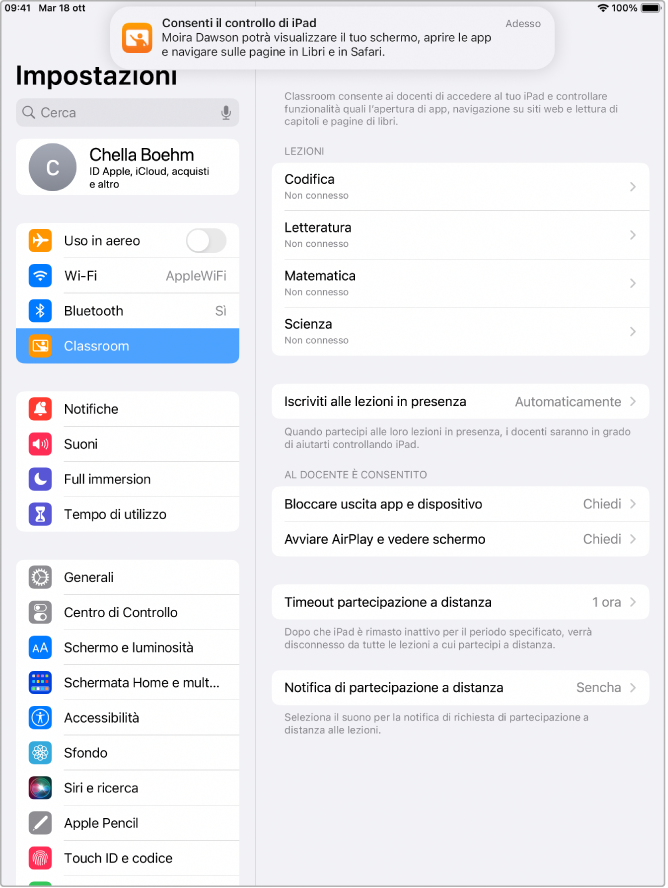
Una volta che gli studenti si sono collegati, seleziona Fine.
Per aggiungere altri studenti, ripeti questa operazione.
Invitare gli studenti in remoto e in presenza a iscriversi a una nuova classe
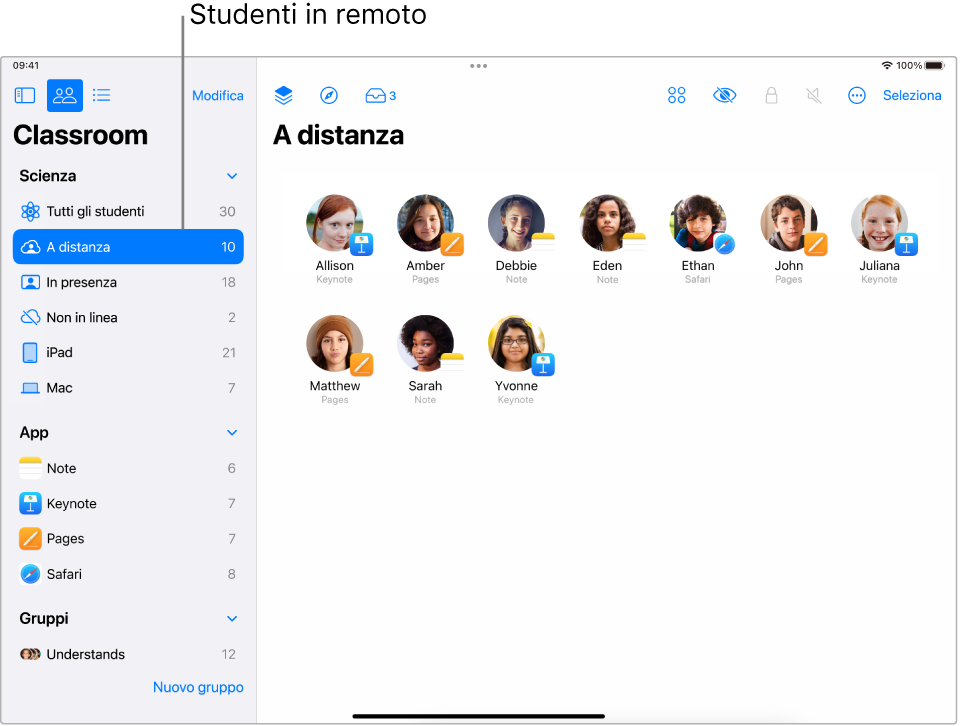
In Classroom
 , seleziona Classi nella barra laterale, seleziona
, seleziona Classi nella barra laterale, seleziona  , quindi seleziona “Aggiungi studenti”.
, quindi seleziona “Aggiungi studenti”.Seleziona ogni studente che desideri invitare alla classe, quindi seleziona Aggiungi.
Verrà visualizzato un segno di spunta
 per ogni studente che selezioni.
per ogni studente che selezioni.Seleziona Fine.
Se gli studenti in presenza hanno acceso i propri dispositivi e hanno effettuato l'accesso utilizzando il loro ID Apple gestito, verranno aggiunti automaticamente alla classe.
Seleziona
 , quindi seleziona Connetti
, quindi seleziona Connetti  .
.Ogni studente in remoto riceverà una notifica per unirsi alla classe.
Per aggiungere altri studenti, ripeti questa operazione.
Invitare gli studenti in remoto e in presenza a iscriversi a una classe ibrida esistente
Se disponi già di una classe esistente con degli studenti al suo interno, puoi invitare nuovamente tutti gli studenti, oppure invitare alcuni studenti o uno studente singolo.
In Classroom
 , seleziona Classi nella barra laterale, quindi seleziona una classe.
, seleziona Classi nella barra laterale, quindi seleziona una classe.Esegui una delle seguenti operazioni:
seleziona “Tutti gli studenti” nella barra laterale.
Seleziona un gruppo specifico nella barra laterale.
Crea manualmente un gruppo, quindi selezionalo nella barra laterale.
Seleziona il pulsante Seleziona, seleziona studenti specifici, quindi seleziona Fine.
Seleziona
 , seleziona Connetti
, seleziona Connetti  , quindi seleziona Fine.
, quindi seleziona Fine.Ogni studente in remoto riceverà una notifica per unirsi alla classe. Se gli studenti in presenza hanno acceso i propri dispositivi e hanno effettuato l'accesso utilizzando il loro ID Apple gestito, verranno aggiunti automaticamente alla classe.
Per aggiungere altri studenti, ripeti questa operazione.
Dopo aver assegnato gli studenti alla classe, puoi gestire l'esperienza della classe. Consulta quanto segue: